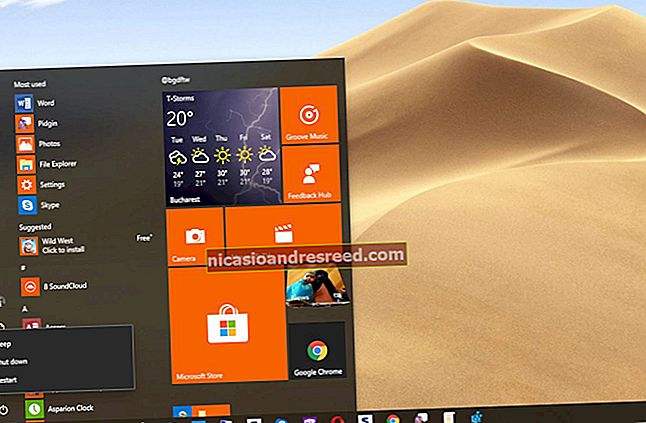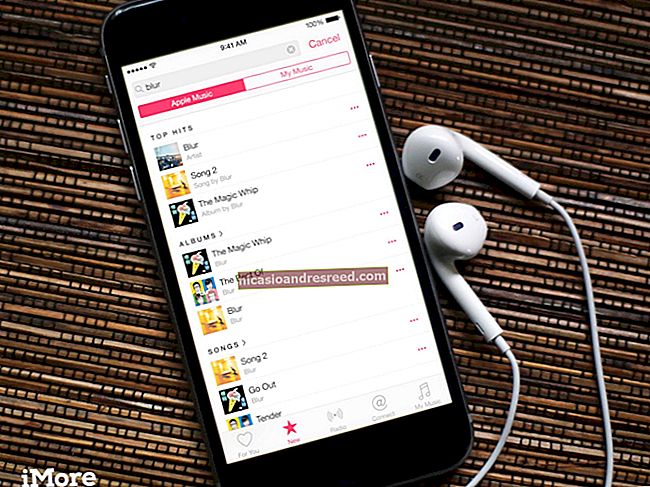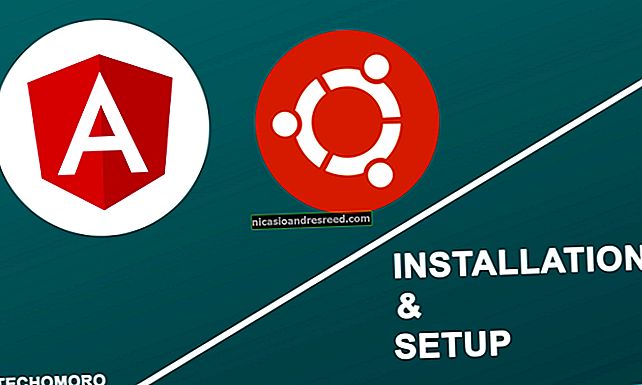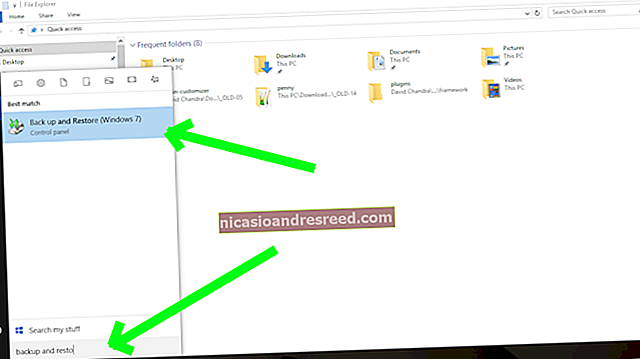Paano Sipain ang Mga Tao sa Iyong Wi-Fi Network

Kapag naibigay mo sa isang tao ang iyong Wi-FI password, mayroon silang walang limitasyong pag-access sa iyong Wi-Fi, at maaari silang sumali sa iyong network sa lahat ng kanilang mga aparato. Ganun talaga ito gumagana. Narito kung paano i-boot ang mga ito.
Pagpipilian 1: Baguhin ang Iyong Wi-Fi Password
Ang pinakamadali, pinaka-ligtas na pamamaraan ay ang pagpapalit lamang ng password ng iyong Wi-Fi network sa iyong router. Sapilitang ididiskonekta nito ang lahat ng mga aparato mula sa iyong Wi-Fi network — maging ang iyong sarili. Kakailanganin mong muling kumonekta sa Wi-Fi network sa pamamagitan ng paglalagay ng bagong password sa lahat ng iyong mga aparato. Ang sinumang walang iyong bagong password ay hindi makakonekta.
Tapat tayo: Kung mayroon kang maraming mga aparato, ang muling pagkonekta sa lahat ng ito ay magiging isang sakit. Ngunit ito rin ang tanging totoo, walang palya na pamamaraan. Kahit na may kakayahan kang mag-blacklist ng isang aparato sa iyong router upang hindi ito makakonekta muli, ang isang tao na may iyong Wi-Fi password ay maaaring kumonekta sa isang bagong aparato. (At, kahit na hindi nila naaalala ang password, may mga paraan upang mabawi ang mga naka-save na password ng Wi-Fi sa mga Windows PC at iba pang mga aparato.)
Upang magawa ito, kakailanganin mong i-access ang mga setting ng pagsasaayos ng iyong router — karaniwang sa isang web interface — mag-sign in, at baguhin ang password ng Wi-Fi. Maaari mong baguhin ang pangalan ng Wi-Fi network habang nandito ka rin. Mayroon kaming isang gabay sa pag-access sa web interface ng iyong router, at maaari ka ring magsagawa ng isang paghahanap sa web para sa pangalan ng iyong router at numero ng modelo upang makita ang manu-manong at opisyal na mga tagubilin ng gumagawa. Maghanap para sa isang seksyong "Wireless" o "Wi-Fi" sa mga pagpipilian ng iyong router.
Ipinapalagay ng lahat na nagtakda ka ng isang password sa iyong router! Tiyaking pinagana mo ang ligtas na pag-encrypt (WPA2) at magtakda ng isang malakas na passphrase. Kung nagho-host ka ng isang bukas na Wi-Fi network, makakakonekta ang sinuman.
KAUGNAYAN:Paano Baguhin ang Pangalan at Password ng iyong Wi-Fi Network

Pagpipilian 2: Gumamit ng Pag-filter ng MAC Address sa Iyong Router
Ang ilang mga router ay may mga tampok sa kontrol sa pag-access na maaaring pamahalaan kung aling mga aparato ang pinapayagan na kumonekta. Ang bawat wireless device ay may natatanging MAC address. Hinahayaan ka ng ilang mga router na i-blacklist (ban) ang mga aparato na may isang tiyak na MAC address mula sa pagkonekta. Hinahayaan ka ng ilang mga router na magtakda ng isang whitelist ng mga naaprubahang aparato lamang at maiwasan ang ibang mga aparato na kumonekta sa hinaharap.
Hindi lahat ng mga router ay may ganitong pagpipilian. Kahit na magagamit mo ito, hindi ito ganap na ligtas. Ang isang tao na may iyong passphrase na Wi-Fi ay maaaring baguhin ang MAC address ng kanilang aparato upang tumugma sa isang naaprubahan at pumalit sa iyong Wi-Fi network. Kahit na walang gumawa, kakailanganin mong ipasok nang manu-mano ang mga MAC address kapag kumokonekta sa mga bagong aparato o isang umaatake ay makakakonekta lamang sa anumang oras — mukhang hindi ito perpekto.
Para sa lahat ng mga kadahilanang ito, inirerekumenda namin laban sa paggamit ng pagsala ng MAC address.
Ngunit, kung nais mo lamang pansamantalang i-kick off ang isang aparato nang pansamantala — marahil aparato ng iyong mga anak — at hindi ka nag-aalala tungkol sa pag-ikot nila sa block, maaaring ito ay isang mabuting pamamaraan.
Kakailanganin mong maghukay sa paligid ng mga setting ng iyong WI-Fi router upang makita kung sinusuportahan nito ang katulad nito. Halimbawa, sa ilang mga router ng Netgear, pinangalanan itong "listahan ng pag-access ng wireless card." Sa iba pang mga router ng Netgear tulad ng Nightawk, kontrol lang ng tampok na kontrol sa pag-access ang pag-access sa internet — ang mga naka-block na aparato ay maaari pa ring kumonekta sa Wi-Fi ngunit tinanggihan ang pag-access sa internet. Hinahayaan ka ng mga router ng Google Wifi na "i-pause" ang pag-access sa internet sa mga aparato, ngunit hindi nito sisimulan ang kanilang Wi-Fi.
KAUGNAYAN:Bakit Hindi Ka Dapat Gumamit ng Pag-filter ng MAC Address Sa iyong Wi-Fi Router
Pagpipilian 3: Gumamit ng isang Guest Network sa Unang Lugar
Kung nagbibigay ka ng access sa bisita sa iyong Wi-Fi network, maaari mong gawing mas madali ang prosesong ito sa iyong sarili sa pamamagitan ng pagse-set up ng isang Wi-Fi network ng bisita sa iyong router. Ang network ng bisita ay isang hiwalay na network ng pag-access. Halimbawa, maaari kang magkaroon ng isang network na "Home Base" at isa pa na pinangalanang "Home Base - Bisita." Hindi mo bibigyan ang iyong mga bisita ng access sa iyong pangunahing network.
Maraming mga router ang nag-aalok ng tampok na ito, na tinawag itong isang "network ng panauhin" o "pag-access ng panauhin" sa kanilang mga setting. Ang iyong network ng bisita ay maaaring magkaroon ng isang ganap na magkakahiwalay na password. Kung kakailanganin mong palitan ito, maaari mo lamang baguhin ang password ng bisita sa network nang hindi binabago ang iyong pangunahing password sa network at sinisimulan ang iyong sariling mga aparato.
Ang mga network ng panauhin ay maaaring madalas na "ihiwalay" mula sa iyong pangunahing network, din. Ang mga aparato ng iyong panauhin ay hindi magkakaroon ng pag-access sa mga pagbabahagi ng file sa iyong mga computer o iba pang mga mapagkukunan na konektado sa network kung pinagana mo ang "paghihiwalay" o hindi paganahin ang "payagan ang mga bisita na mag-access sa mga lokal na mapagkukunan ng network," o kung ano man ang tawag sa opsyon.
Sa sandaling muli, kakailanganin mong maghukay sa mga setting ng iyong router upang makita kung mayroon itong tampok na "network ng panauhin". Gayunpaman, ang mga network ng bisita ay mas karaniwan kaysa sa mga listahan ng kontrol sa pag-access.
KAUGNAYAN:Paano Paganahin ang isang Access ng Punto ng bisita sa Iyong Wireless Network

Kung Maaari mong Ma-access ang Device na Kumokonekta sa Wi-Fi
Sa hindi malamang kaso na mayroon kang access sa aparato ng isang tao at hindi sila nagtakda ng isang password o hindi ka mapipigilan, maaari mong alisin ang nai-save na password. Halimbawa, maaari mong sabihin sa isang iPhone na kalimutan ang network o tanggalin ang naka-save na profile ng Wi-Fi network sa Windows.
Ipagpalagay na mayroon kang access sa aparato ng tao at hindi nila naalala o naisulat ang iyong Wi-Fi password, malulutas nito ang iyong problema. Hindi sila makakonektang muli sa device na iyon maliban kung ipinasok muli nila ang password. Siyempre, maaari nila itong tingnan sa anumang iba pang mga aparato na may access sila kung saan nai-save ang password.

Ano ang Tungkol sa Software na Sinisimulan ng People ang Iyong Wi-Fi?
Maghanap sa web para sa paksang ito, at matutuklasan mo ang mga taong nagrerekomenda ng software tulad ng Netcut o JamWifi, na maaaring magpadala ng mga packet sa iba pang mga aparato sa iyong Wi-Fi network na nagsasabi sa kanila na idiskonekta.
Ang mga tool ng software na ito ay karaniwang nagpapatupad ng isang pag-atake ng de-pahintulot ng Wi-Fi upang pansamantalang mag-boot ng isang aparato mula sa iyong Wi-Fi network
Hindi ito isang tunay na solusyon. Kahit na pagkatapos mong gawalan ng pahintulot ang isang aparato, magpapatuloy pa rin itong subukang kumonekta. Iyon ang dahilan kung bakit ang ilang mga tool ay maaaring patuloy na magpadala ng mga "deauth" na packet kung naiwan mo ang iyong computer.
Hindi ito isang tunay na paraan ng permanenteng pag-aalis ng isang tao mula sa iyong network at pilitin silang manatiling naka-disconnect.